Tout le monde doit être très curieux de savoir comment importer des données zenly dans jagat. Si vous êtes intéressé, vous pouvez consulter le guide pour importer des données zenly dans jagat !

Étape 1 : Sélectionnez le compte autorisé
Importer dans l'application : lorsque vous importez des données dans Jagat, veuillez sélectionner directement le compte à partir duquel vous souhaitez importer des données et cliquez sur Télécharger des données ;

Si vous l'importez depuis le site officiel
Veuillez cliquer sur « Importation de données Zenly », utilisez Scan dans Jagat (ouvrez Jagat-Ajouter des amis dans le coin supérieur droit-Scan), scannez le code pour vous connecter au compte sur lequel vous souhaitez importer des données, puis cliquez pour télécharger des données.
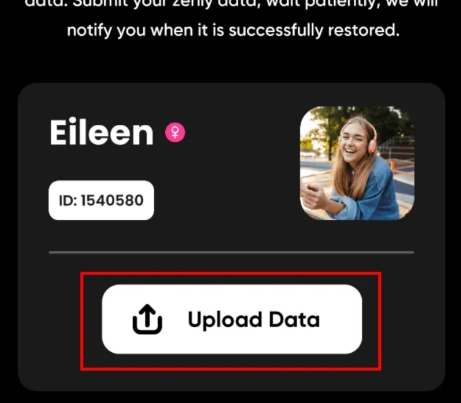
Étape 2 : Sélectionnez le nom du fichier « emplacements » et importez-le
Après avoir décompressé les données Zenly, recherchez le dossier « emplacements » et compressez-le séparément dans un format zip pour le téléchargement. Une fois le téléchargement réussi, vos données seront affichées comme « en file d'attente », puis vous verrez « téléchargement ». " barre de progression ;
Diagramme Mac

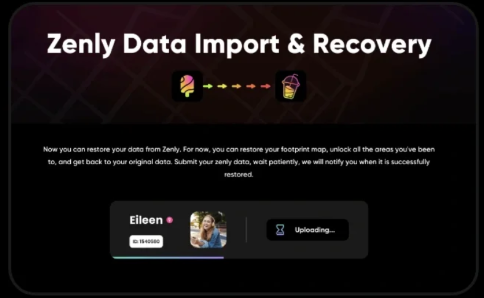
étape 3 : Attendez que le téléchargement réussisse
Lorsque la barre de progression est chargée, vous verrez l'invite « Téléchargement terminé » indiquant que vous avez terminé toutes les opérations. Félicitations, Jagat va recréer vos précieux souvenirs !
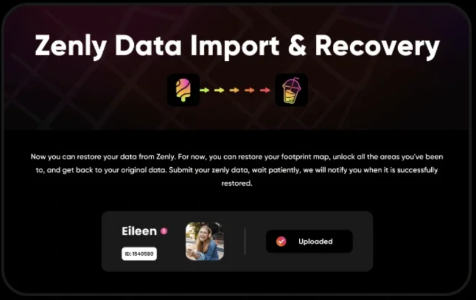
Conseils aimables
1. Si l'invite suivante apparaît, cela signifie que le téléchargement de vos données a échoué, veuillez réessayer de télécharger ;

Les raisons possibles pour lesquelles cette invite peut apparaître sont :
a. Le réseau est instable et provoque un échec de transmission :
b. Le format téléchargé est incorrect ;
2. Si l'invite suivante apparaît, cela signifie que vos données ont été téléchargées avec succès et que l'équipe Jagat restaure vos données. Veuillez patienter :
